很多小伙伴都喜欢使用excel程序来对表格文档进行编辑,因为Excel中的功能十分的丰富,并且操作简单。在Excel中我们可以使用函数公式或是筛选等工具对表格中的数据进行编辑,当我们需要对表格中的数据进行粘贴时,我们也可以选择去除数据的格式,只粘贴数据,并且设置方法十分的简单,我们只需要在复制好数据之后打开粘贴工具,然后在下拉列表中找到“值”选项,点击该选项即可。有的小伙伴可能不清楚具体的操作方法,接下来小编就来和大家分享一下Excel表格只粘贴文本不带格式的方法。
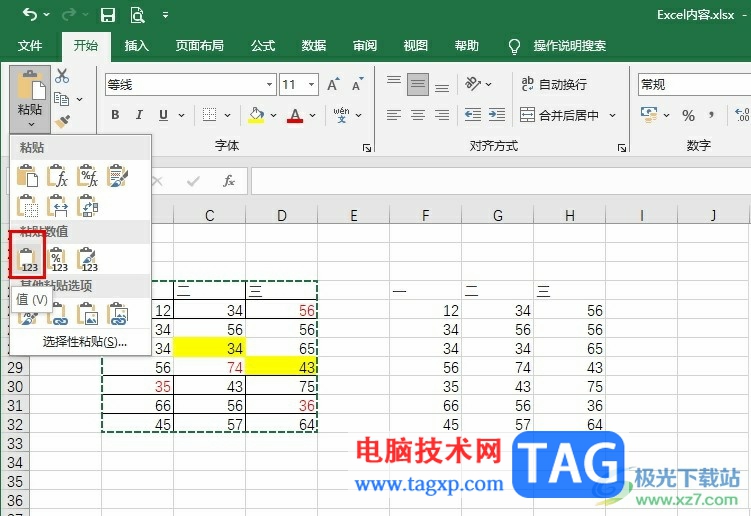
1、第一步,我们在电脑中右键单击一个表格文档,然后在菜单列表中选择打开方式选项,再在子菜单列表中选择Excel选项
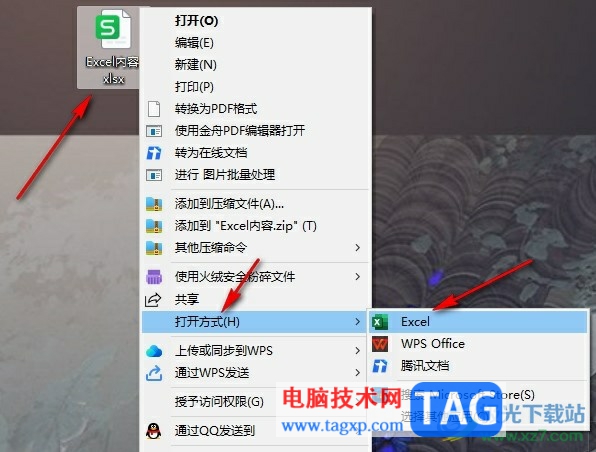
2、第二步,进入Excel页面之后,我们可以看到需要粘贴的文字中有各种格式,我们右键单击选中的数据,然后选择“复制”选项
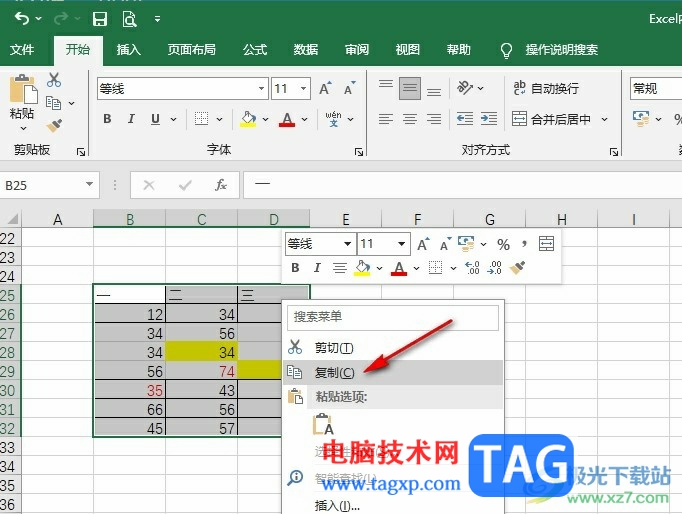
3、第三步,接着我们点击一个空白单元格,然后在“开始”的子工具栏中打开“粘贴”工具下的箭头图标
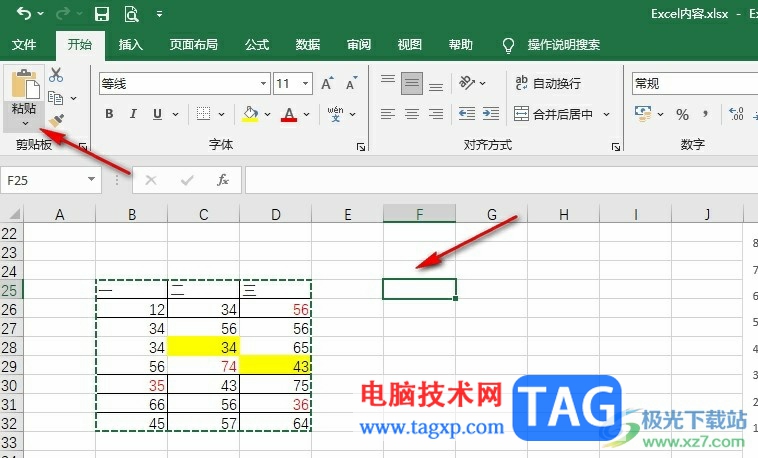
4、第四步,打开箭头图标之后,我们在下拉列表中点击“粘贴数值”下的第一个选项,也就是数值选项
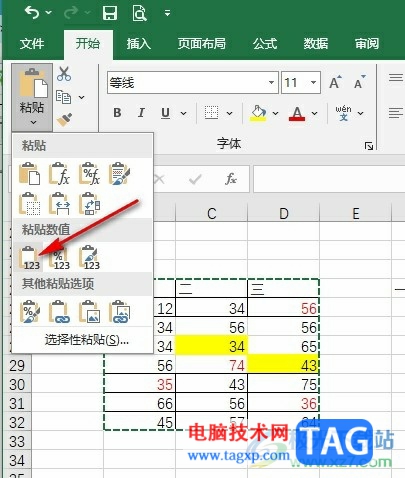
5、第五步,点击粘贴数值选项之后,我们就可以得到去除格式之后的数据了
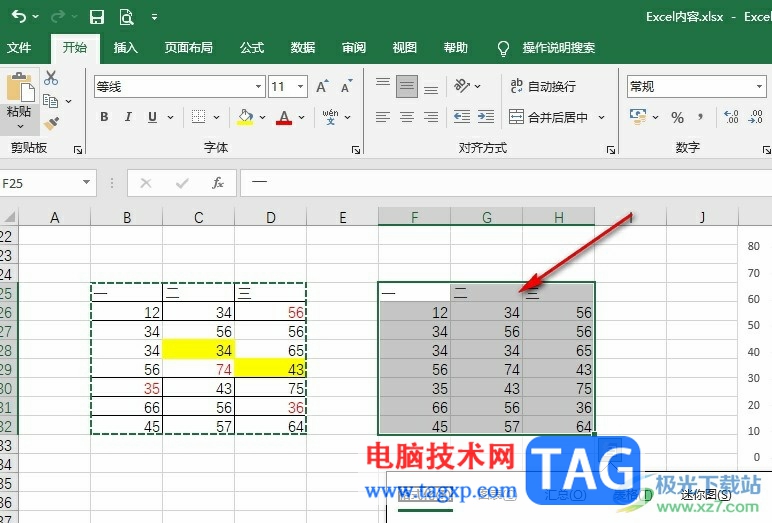
以上就是小编整理总结出的关于Excel表格只粘贴文本不带格式的方法,我们在Excel中右键单击需要粘贴的数据,然后在菜单列表中选择复制选项,接着打开粘贴工具下的箭头图标,然后在下拉列表中点击选择“值”选项即可,感兴趣的小伙伴快去试试吧。
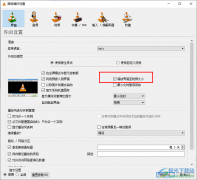 vlc media player设置缩放界面至视频大小的方
vlc media player设置缩放界面至视频大小的方
vlc播放器是很多小伙伴都在使用的一款影音播放器,在这款播放......
 键盘失灵问题排查:为什么我的键盘突然
键盘失灵问题排查:为什么我的键盘突然
键盘失灵的情况通常令人感到沮丧,打字时突然出现问题,尤其......
 USB设备未被识别的处理方法:为什么我的
USB设备未被识别的处理方法:为什么我的
USB设备未被识别的问题常常困扰着许多用户,导致无法顺利使用......
 台式机与笔记本的散热方案:两者在散热
台式机与笔记本的散热方案:两者在散热
台式机与笔记本电脑在散热方案方面,存在着许多显著的不同之......
 win7注册表权限更改拒绝访问设置方法
win7注册表权限更改拒绝访问设置方法
很多用户想要进入win7注册表的时候发现拒绝访问无法进入和修改......

相信大家对excel软件都是很熟悉的,这款办公软件为用户带来了许多的便利,让用户在编辑表格的过程中能够简单快速的完成编辑工作,因此excel软件深受用户的喜爱,当用户在excel软件中编辑表...

Excel表格是一款非常好用的数据处理软件,在其中我们可以使用各种图表帮助我们更好地查看和分析数据。如果我们在Excel表格中插入了图表,还可以在“图表工具”下进行详细的图表设置。比...
20.双击单元格某边移动选定单元格 在工作表内移动选定单元格有一种快捷方法:将鼠标指针放置于选定单元格的一边,注意要选择与移动方向相关的一边,即要向下移动,就将鼠标指针...
1.整数位+空格+分数 例:要输入二分之一,可以输入:0(空格)1/2;如果要输入一又三分之一,可以输入:1(空格)1/3。 方法优缺点:此方法输入分数方便,可以计算,但不够美观(...

在Excel表格中我们有时候会插入一些折线图,这样可以帮助我们查看数据的变化趋势,还能对不同的数据进行对比分析,非常地方便实用。但是有的小伙伴发现自己在Excel表格中插入折线图时,...
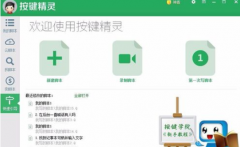
今日为你们带来的教程是关于按键精灵软件的,不过你们晓得按键精灵中是怎么读取excel表格信息的吗?下文这篇教程内就为你们呈现了按键精灵中读取excel表格信息的详细操作步骤。...

excel软件深受用户的喜爱,是用户在编辑表格文件时的首选办公软件,在这款办公软件中有着许多强大的功能来帮助用户解决编辑问题,还可以减少许多重复的操作,因此excel软件是用户电脑上...
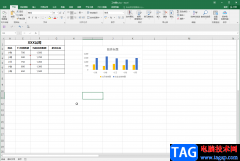
在Excel表格中底部都会显示工作表标签,比如默认的sheet1,sheet2等工作表名称,但是有的小伙伴发现自己的Excel表格中的底部标签栏不见了。那小伙伴们知道遇到这种情况该如何解决吗,其实解...

很多小伙伴在使用Excel程序对表格文档进行编辑的过程中经常会需要给数据添加货币符号,有的小伙伴不知道该在哪里添加或是找到自己需要的货币符号,其实我们只需要选中数据所在单元格,...

众所周知excel是一款专业的电子表格制作软件,让用户在制作的过程中避免许多复杂重复的操作,能够简单轻松的完成表格的制作工作,因此excel软件吸引了不少的用户前来下载使用,当用户在...

在Excel2010工作表中,用户可以将被选中单元格中的小数设置分数表示,Excel2010的分数格式将小数四舍五入为值最接近的分数。在分数类别中,用户可以选择分母分别为2、4、8、16、10和...

excel软件是许多用户很喜欢使用的一款办公软件,为用户带来了许多的便利和好处,也因此成为了用户制作表格文件的必备办公软件之一,当用户在excel软件中编辑表格文件时,按照需求整理录...

Excel是很多小伙伴都在使用过的一款表格文档编辑程序,在这款程序中,我们可以对表格中的数据进行排序、筛选以及计算等各种操作,还可以使用工具给表格中的单元格添加边框,功能十分的...
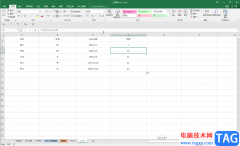
Excel表格是很多小伙伴都在使用的一款办公软件,在其中我们可以使用各种专业功能对数据进行专业化编辑处理。如果我们需要在Excel表格中按照日期进行排序,小伙伴们知道具体该如何进行操...
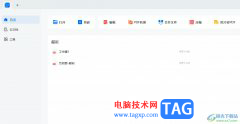
轻闪PDF是一款功能强大的pdf处理工具,可以方便用户在移动设备上查看和处理pdf文件,而且其中的功能是很强大的,用户只组简单操作几个步骤即可完成操作,例如有用户可以轻松实现pdf文件的...